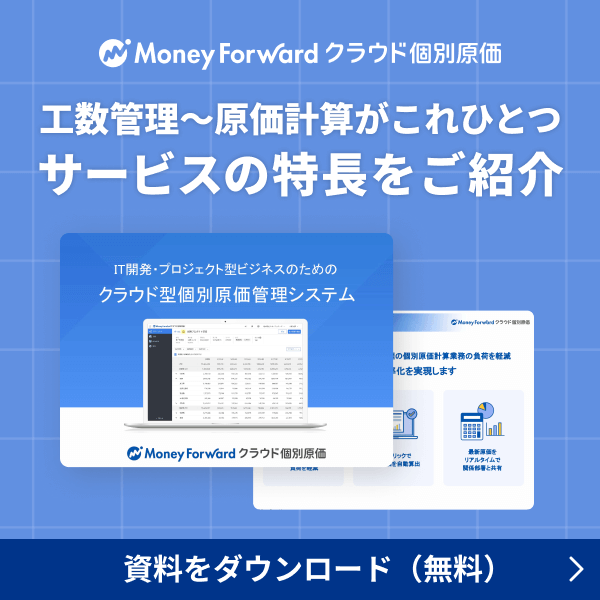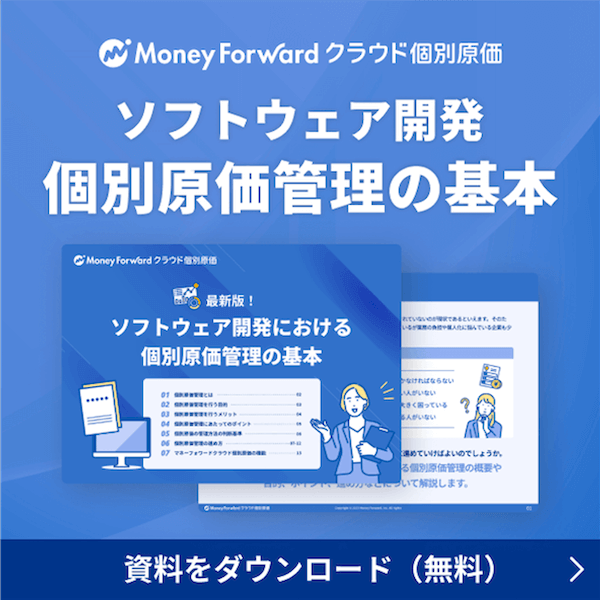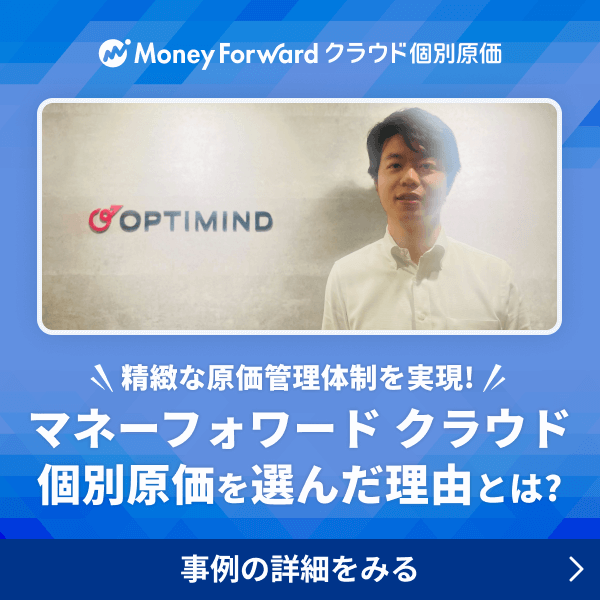概要
このガイドでは、「プロジェクトタグ」画面の使い方についてご説明します。
対象ページ
設定>プロジェクトタグ
対象のお客さま
マネーフォワード クラウド個別原価を「経理」権限でご利用中のお客さま
目次
「プロジェクトタグ」とは
「プロジェクトタグ」とは、「プロジェクト」画面に登録されているプロジェクトに設定できるタグです。
プロジェクトタグを作成してプロジェクトに設定することで、以下の操作が可能になります。
画面の説明
「プロジェクトタグ」画面では、プロジェクトに紐づけるプロジェクトタグを設定できます。
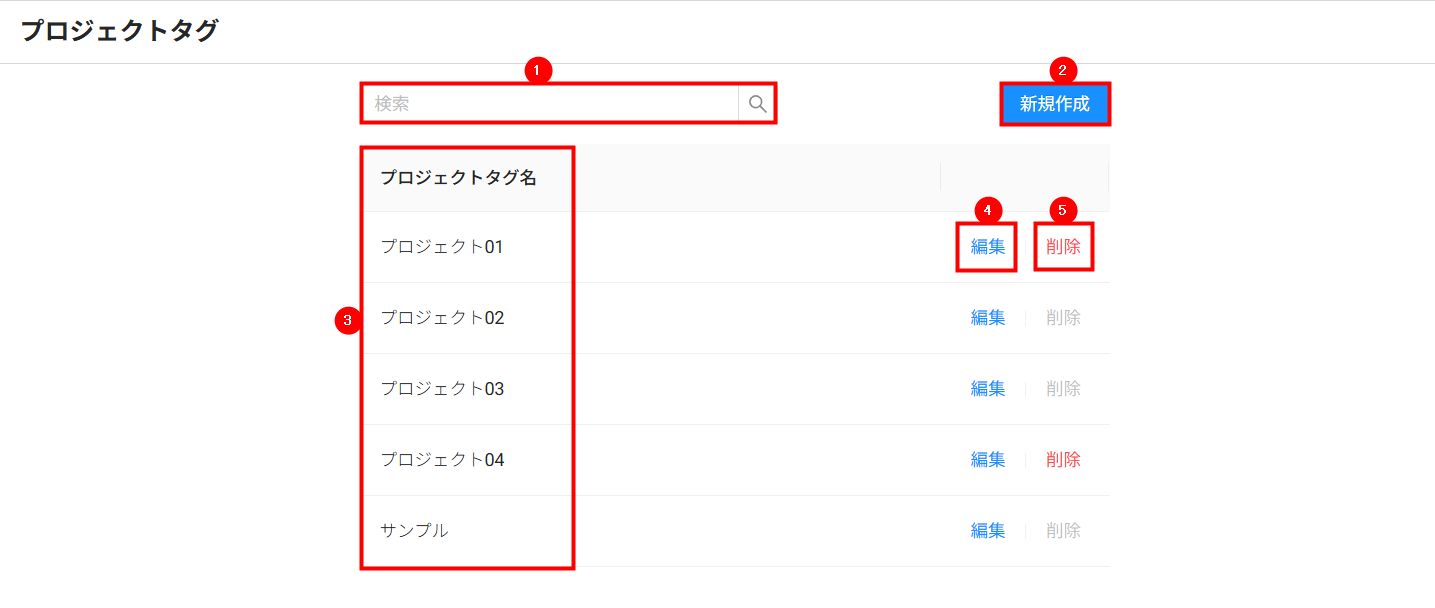
| ① | 項目名 | 項目の説明 |
|---|---|---|
| ① | 検索 | プロジェクトタグを部分一致で検索できます。 |
| ② | 新規作成 | クリックすると、プロジェクトタグを新規作成できます。 詳細はこちらの項をご確認ください。 |
| ③ | プロジェクトタグ名 | プロジェクトタグの名称が表示されます。 |
| ④ | 編集 | クリックすると、プロジェクトタグを編集できます。 詳細はこちらの項をご確認ください。 |
| ⑤ | 削除 | クリックすると、プロジェクトタグを編集できます。 詳細はこちらの項をご確認ください。 |
プロジェクトタグの新規作成
- 「プロジェクトタグ」画面で「新規登録」をクリックします。

- 「プロジェクトタグを新規作成」画面で「プロジェクト名」を入力ます。
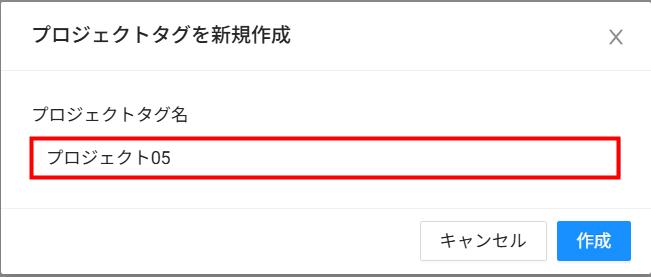
- 「作成」をクリックします。
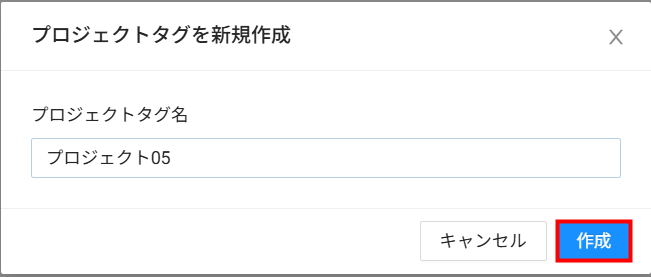
- 「プロジェクトタグを作成しました。」というメッセージが表示されたことを確認します。
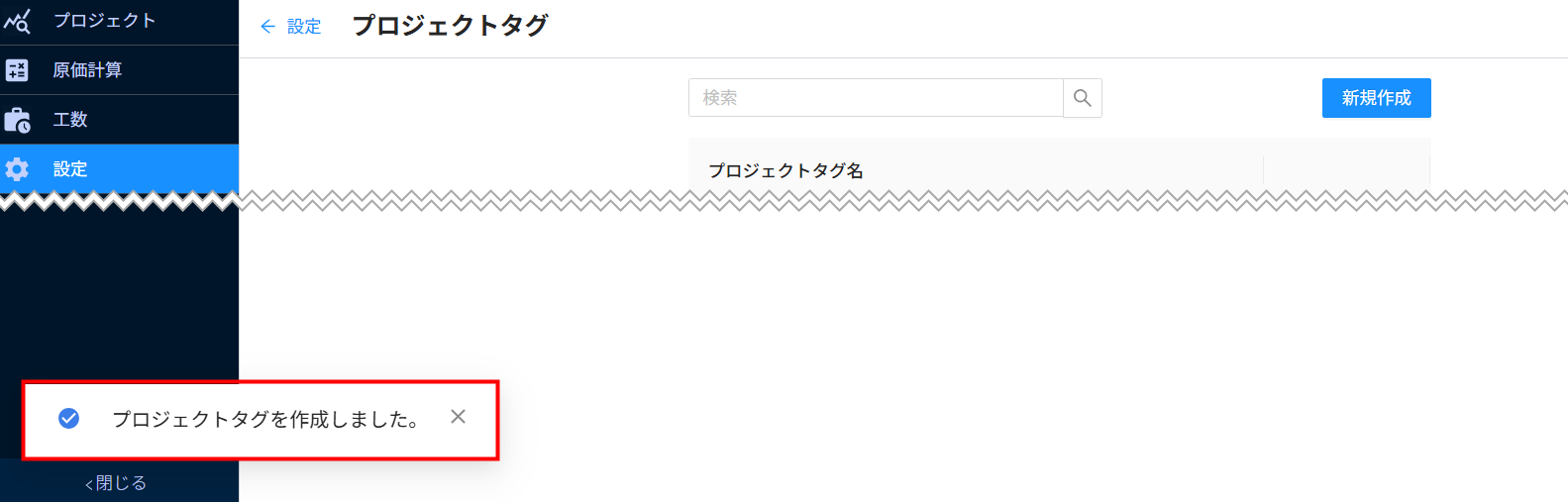
同じ名称のプロジェクトタグは複数作成できません。
プロジェクトタグの編集
- 「プロジェクトタグ」画面で編集するプロジェクトタグの「編集」をクリックします。
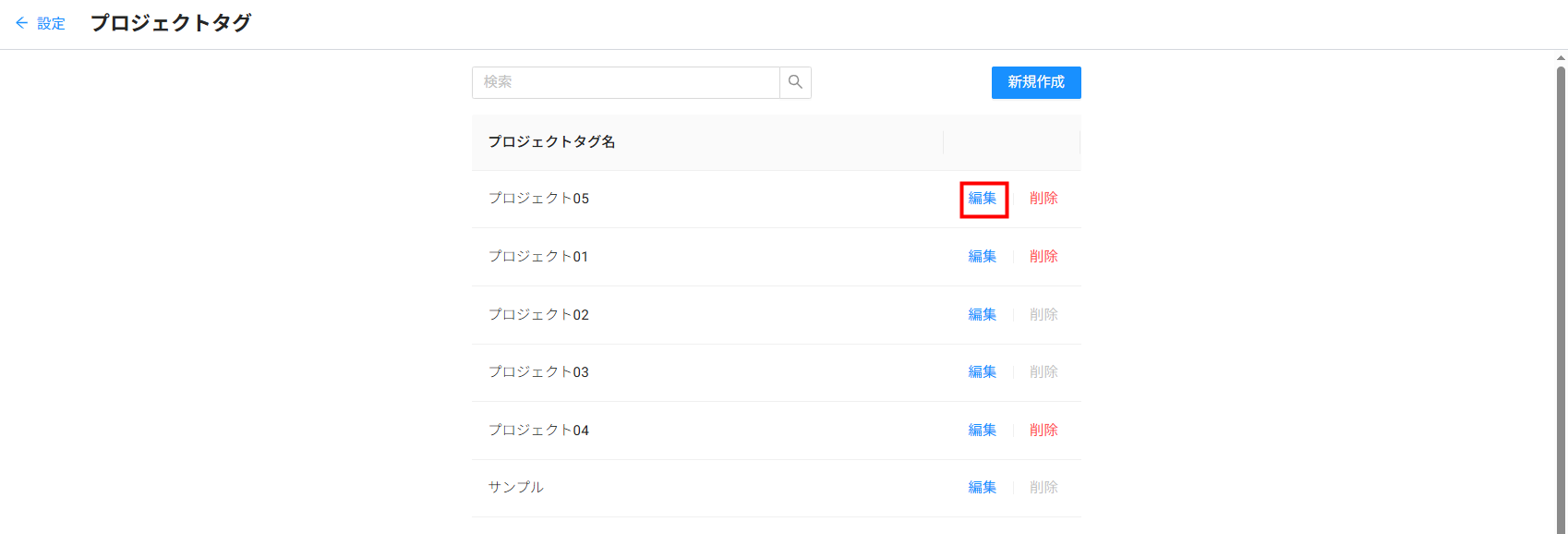
- 「プロジェクトタグを編集」画面で「プロジェクトタグ名」を編集します。
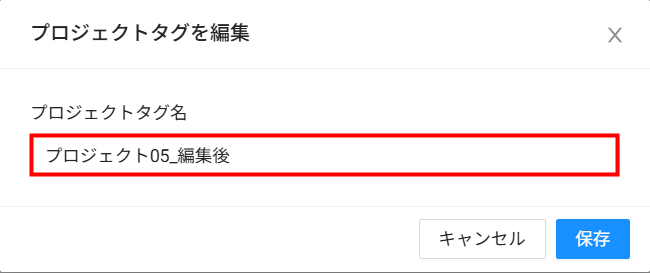
- 「保存」をクリックします。
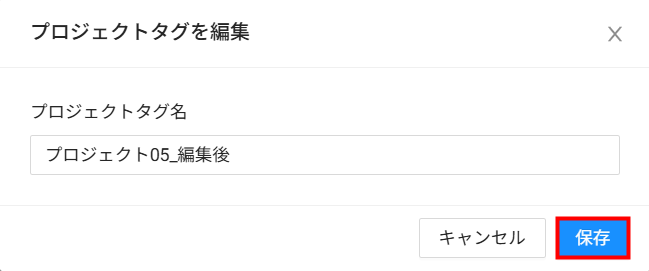
- 「プロジェクトタグを編集しました。」というメッセージが表示されたことを確認します。
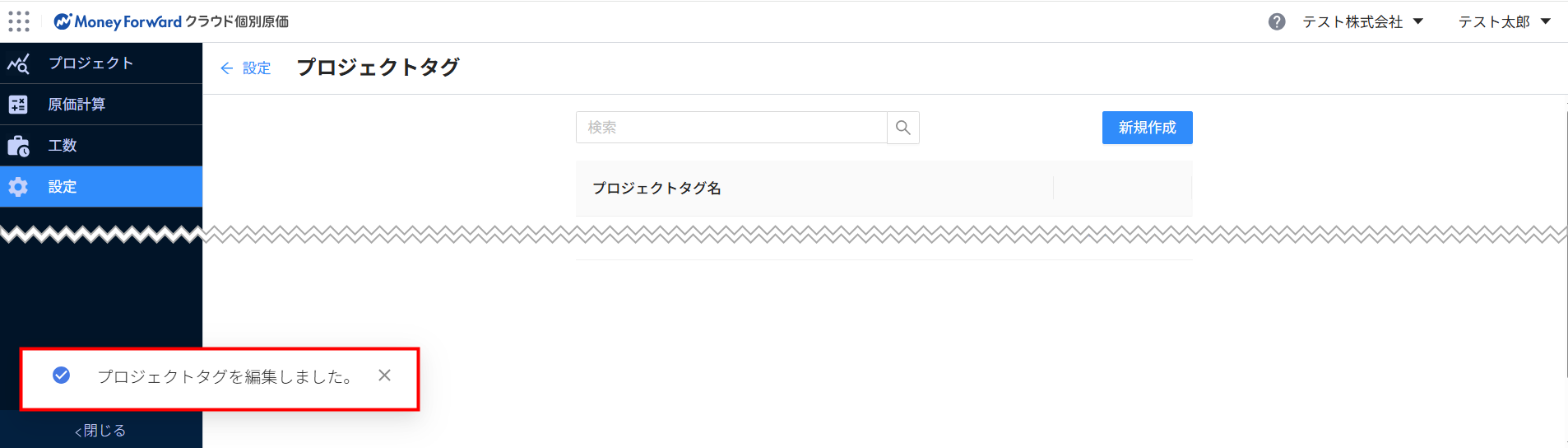
プロジェクトタグの削除
- 「プロジェクトタグ」画面で削除するプロジェクトタグの「削除」をクリックします。
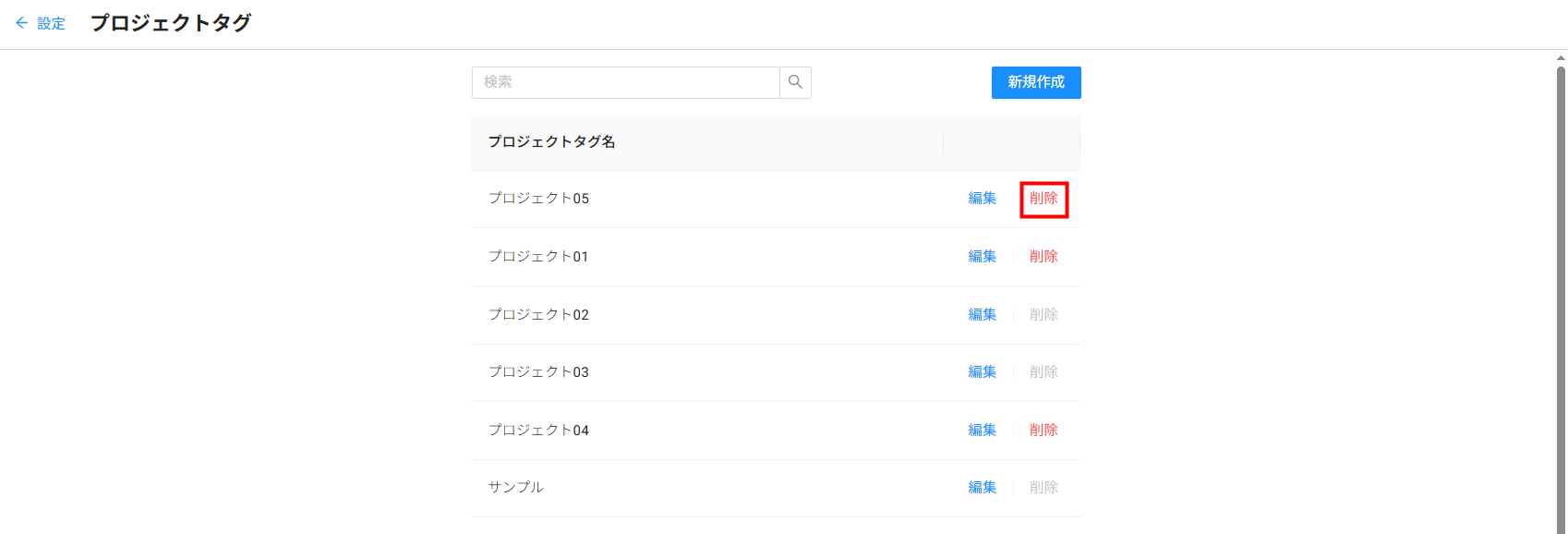
- 「プロジェクトタグを削除」画面で内容を確認し、問題がなければ「削除」をクリックします。
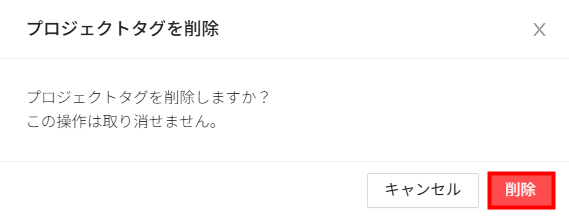
- 「プロジェクトタグを削除しました。」というメッセージが表示されたことを確認します。
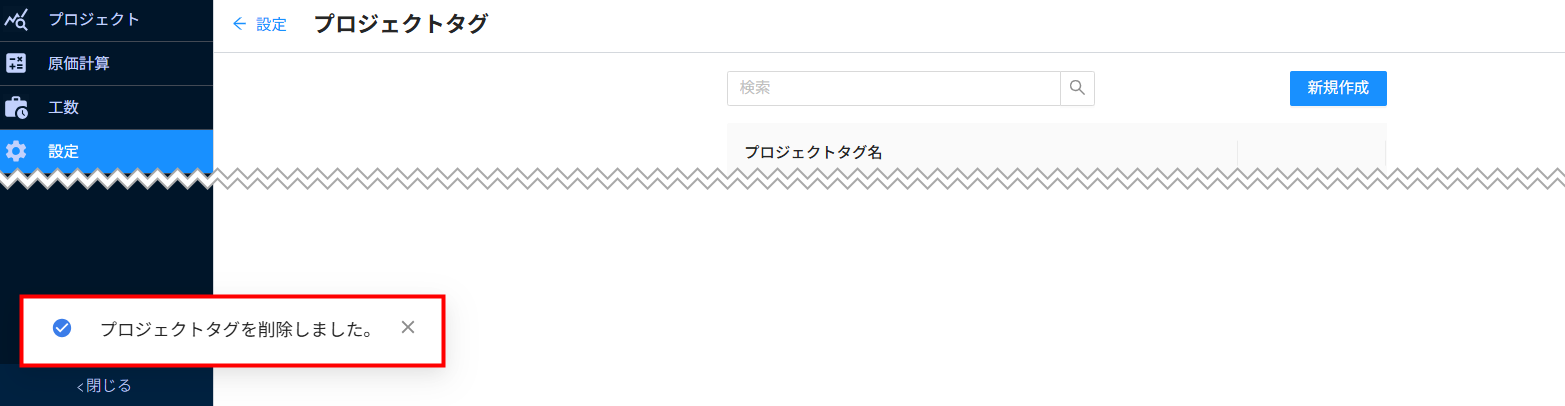
プロジェクトに設定されているタグは削除できません。
更新日:2025年08月05日
※本サポートサイトは、マネーフォワード クラウドの操作方法等の案内を目的としており、法律的またはその他アドバイスの提供を目的としたものではありません。当社は本サイトに記載している内容の正確性・妥当性の確保に努めておりますが、実際のご利用にあたっては、個別の事情を適宜専門家に相談するなど、ご自身の判断でご利用ください。
このページで、お客さまの疑問は解決しましたか?
評価をご入力いただき、ご協力ありがとうございました。
頂いた内容は、当サイトのコンテンツの内容改善のためにのみ使用いたします。

よく見られているガイド
- 「プロジェクト」画面の使い方プロジェクト
- 「原価計算」画面の使い方原価計算
- 「工数」画面の使い方工数